Последняя версия Samsung с сильно настроенным скином Android, One UI, постоянно внедряется во все большее и большее количество телефонов, и она не только подверглась серьезному пересмотру того, что чувствует и работает пользовательский интерфейс, но и привносит кучу усилий. удивительных функций. Одним из них является новый ночной режим, который фактически является темным режимом для вашего телефона. Однако, если вы не используете новую Galaxy S10, S10 + или S10e, вы не найдете возможности запланировать ночной режим на своем смартфоне. К счастью, есть способ, и это именно то, что мы будем обсуждать в этой статье:
Включить автоматический ночной режим в старых смартфонах Galaxy
Если вы используете One UI на Galaxy S9, S9 +, Note 9 или любом другом смартфоне Galaxy с поддержкой One UI, вот как вы можете настроить автоматическое включение и выключение ночного режима:
Замечания: Мы проверили это на Galaxy S9 +
Программы для Windows, мобильные приложения, игры — ВСЁ БЕСПЛАТНО, в нашем закрытом телеграмм канале — Подписывайтесь:)
КАК ВКЛЮЧИТЬ НОЧНОЙ РЕЖИМ ПРИНУДИТЕЛЬНО Samsung One UI 2.0 на андроид 10 для всех приложений
1. На вашем телефоне зайдите на Настройки и включите параметры разработчика нажав семь раз на номер сборки. После того, как вы это сделаете, перейдите в Настройки разработчика в Настройках.
2. Здесь прокрутите вниз, пока не найдете Ночной режим, Нажмите на него, и вы можете установить Ночной режим на «Автоматический»,
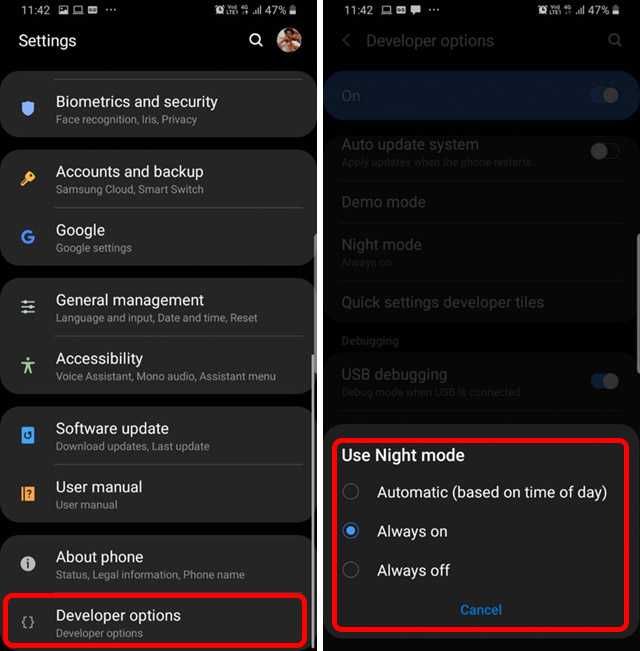
Как только вы это сделаете, ваш телефон автоматически включит и выключит ночной режим в зависимости от времени суток. Хотя это не так гибко, как опции, которые вы получаете в последней линейке смартфонов Galaxy S10, это все же лучше, чем ручное включение или отключение темного режима на вашем телефоне.
Ночной режим расписания на Galaxy S10, S10 Plus и S10e
Если вы используете Galaxy S10, S10 + или S10e, вы можете запланировать включение ночного режима в зависимости от времени суток или даже настроить собственное расписание для включения и выключения. Вот как вы можете сделать это:
1. В Настройки, зайдите в Дисплей, Здесь нажмите на ночной режим. Обратите внимание, вы должны нажать на ‘Ночной режим‘А не на переключателе.
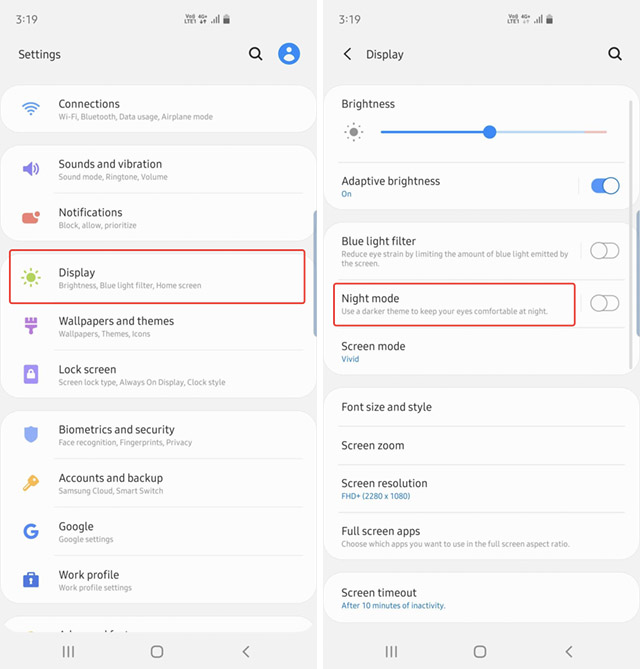
2. Здесь нажмите на ‘Включите как запланировано. ’Теперь вы можете включить или отключить ночной режим на основе восхода и захода солнца или выбрать‘Пользовательское расписание‘Опцию и выберите время начала и окончания ночного режима на вашем телефоне.
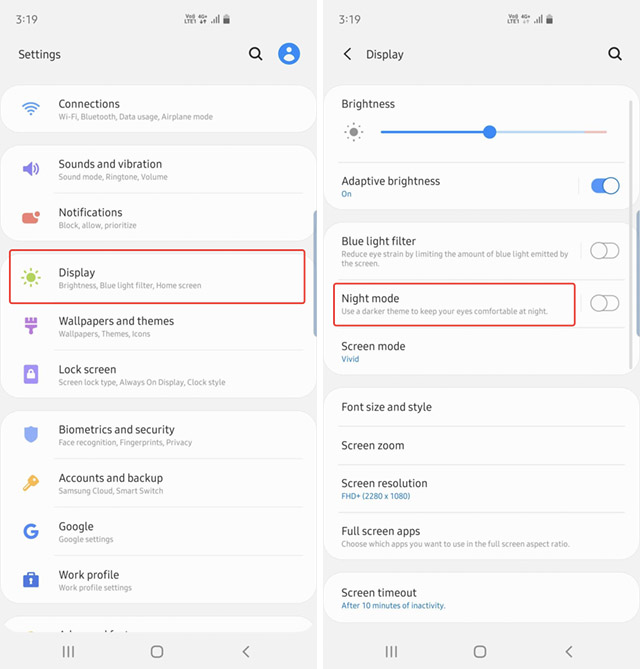
СМОТРИТЕ ТАКЖЕ: Как отключить Facebook Messenger
Дайте глазам отдохнуть в ночном режиме на одном интерфейсе
Это было в основном все, что вам нужно сделать, чтобы запланировать ночной режим для автоматического включения или выключения на вашем смартфоне-качалке One UI. На момент написания этой статьи, пользовательские графики доступны только в линейке Galaxy S10, но, возможно, Samsung представит их и в старых телефонах Galaxy. Всякий раз, когда это происходит, мы обязательно сообщим вам, чтобы вы могли устанавливать собственные расписания, если хотите. До тех пор это лучший способ автоматического включения и выключения ночного режима.
Источник: okdk.ru
Как включить ночной режим на Android OneUI от Samsung на основе пирога
Dark/Night Mode — одна из самых популярных функций в современных смартфонах. Мало того, что это легче для глаз, но и устройства с панелями AMOLED выигрывают от этого, поскольку это помогает экономить заряд батареи.

Dark/Night Mode – одна из самых популярных функций в современных смартфонах. Мало того, что это легче для глаз, но и устройства с панелями AMOLED выигрывают от этого, поскольку это помогает экономить заряд батареи. К счастью, новый пользовательский интерфейс Samsung OneUI поставляется со встроенным темным режимом. Более ранние сборки Pie показали, что грядет общесистемная темная тема, и она присутствует в первой бета-версии Pie, которую Samsung выпустил на этой неделе. И самое приятное то, что Samsung сделала очень простым включение ночного режима в One UI.
Как только вы получите обновление Android Pie, которое приносит OneUI, темная тема находится всего в нескольких нажатиях. Просто проведите сверху вниз, чтобы получить доступ к быстрым переключателям. Переключатель для ночного режима по умолчанию находится на второй странице. Эту функцию также можно включить из меню «Дисплей» в приложении «Настройки».
Нажмите все, что требуется для включения ночного режима в масштабе всей системы. Это включает в себя собственные приложения от Samsung, но результаты могут отличаться в зависимости от сторонних приложений. Ночной режим может быть запланирован для включения и выключения в определенное время, хотя в настоящее время отсутствует возможность установить расписание.
Как скачать видео с YouTube [Учебник]
Поддержка Samsung сторонних тем, имитирующих Dark Mode, всегда была надежной. Хотя это довольно простой процесс установки тем, которые имитируют Темный режим, приятно иметь возможность включать его одним нажатием. Вот как вы можете загружать сборку Android Pie на устройстве OneUI. Помните, что это бета-версия, поэтому некоторые приложения могут работать не так, как задумано. И там будут ошибки.
Множество ошибок.
Источник: generd.ru
Как включить ночной режим на самсунг а50

Ходят слухи, что цвет в спектре синем плохо влияет на глаза, в частности ночью, после работы на телефоне, в вашем случае самсунг а50.
Это также, может привести к плохому сну, что не с лучшей стороны отражается на здоровье. Как с этим бороться? Включить ночной режим.
На компьютерах можете задействовать программу под названием f.lux, а на самсунге а50, вам ничего не нужно устанавливать там ночной режим уже есть и его лишь нужно включить.
В нем есть собственная настройка ночного режима, тогда как для многих других потребуются посторонние приложения.
Включение ночного режима в телефоне самсунг а50
Для этого захватите верх экрана и потяните вниз. Затем коснитесь зубастого значка, чтобы перейти в параметры. Там прокручивая экран найдите каталог «Дисплей».

Теперь найдите строку «Ночной режим» и войдя туда передвиньте вправо ползунок эта вся процедура.
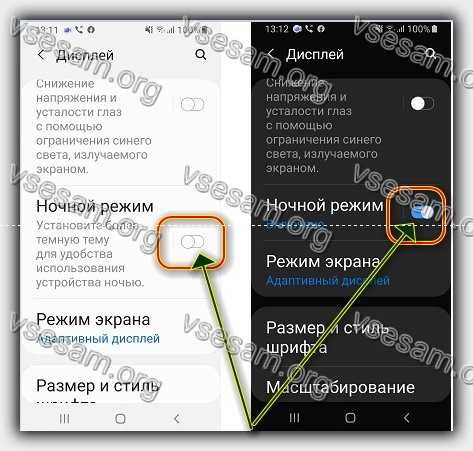
Есть множество изучений этой темы и результаты показали, что отсутствие синего света от вашего устройства позволит заснуть быстрее.
Идеальное решение, не использовать телефон непосредственно перед сном, но давайте будем реальными: никто этого не сделает.
Встроенный ночной режим отличный способ сделать это для себя. Я, например не собираюсь использовать его только ночью.
Для меня все элементы интерфейса в телефоне могут иметь темный тон, и мне это нравится, к тому же еще экономит батарею.
Вероятно, среди вас есть люди, которым нравятся «дневные» цвета элементов интерфейса это вопрос вкуса.
Мне по душе абсолютно черный фон, к тому же я принадлежу к несчастной группе людей, у которых проблемы со сном, в том числе из-за того, что я сижу перед компьютером или по вечерам пользуюсь телефоном.
Да, изменение цвета экрана на более теплый, также работает, но мне намного лучше, если интерфейс телефона полностью темный. А вы как к этому относитесь. Поделитесь если не затруднит. Удачного дня и хорошего сна.
Источник: vsesam.org